Большинство телефонов Nokia включаются при помощи кнопки, которая расположена наверху корпуса. Но в процессе эксплуатации данная кнопка может западать и ломаться. Чтобы включить телефон, приходится использовать другие методы. Некоторые способы можно попробовать самостоятельно, а если не получиться, то обратиться к специалисту в сервисный центр.
Содержание
- Как включить кнопочный телефон
- Как вставить SIM-карту в кнопочный телефон
- Как настроить кнопочный телефон
Как включить кнопочный телефон
Чтобы включить телефон Нокиа, необходимо нажать на кнопку вверху телефона и удерживать её в нажатом состоянии на протяжении пары секунд. После этого экран засветится и прозвучит фирменная мелодия. После того, как телефон загрузится, на экране появляется запрос на ввод PIN-кода, вводят код, который отображается на экране звёздочками. В заводских настройках этот код четыре нуля (0000). Если владелец телефона не вносил изменения, то именно такую комбинацию нужно вводить. 
Далее на экране выводится запрос на ввод даты и времени. Тут нужно ввести местное время и выбрать часовой пояс, в виде разницы времени по отношению к всемирному формату.
При первом включении мобильного телефона часто выводится запрос на получение параметров конфигурации от поставщика услуг. Тут рекомендуется дать согласие, чтобы все настройки были выполнены корректно.
Как вставить SIM-карту в кнопочный телефон
Сим-карта – это идентификационный модуль абонента оператора мобильной связи. Со времени начала массовых продаж сим-карт, их форма и размер изменялись несколько раз. Этот процесс был вынужденным, так как мобильные устройства становились всё меньше и места под большую симку просто не хватало под крышкой телефона. Благодаря такой эволюции сим-карты удалось уменьшить почти в два раза. А использование современных выдвигающихся слотов позволило освободить место для других деталей.
- Mini-SIМ – используется до сих пор, в устройствах, выпущенных до начала 2010 годов. Такие симки поддерживают формат 2G и 3G.
- Micro-SIM – появилась в 2003 году, но до сих пор остаётся самой популярной. Поддерживается всеми производителями мобильных телефонов с 3G и LTE.
- Nano-SIM – выглядит, как и предшественница, только без пластиковых краёв. Появилась около 5 лет назад, используется во всех моделях бренда Apple и на некоторых иных гаджетах премиум-класса.
Все виды сим-карт вставляются одинаково, в специальные лоты. Сказать точно, где в разных телефонах такие слоты расположены затруднительно, так как разработчики оставляют за собой право размещать их где угодно. Довольно часто на новых мобильных телефонах крепят наклейку с полной инструкцией. Но такую информацию можно найти и в Руководстве пользователя.
Традиционно производители размещают слоты под сим-карты с правой стороны корпуса, если задняя крышка не снимается. Также слот может располагаться непосредственно под аккумулятором, если он вытаскивается.
Рассмотрим, как вставить сим-карту на телефоне Нокиа, где аккумуляторная батарея съёмная.
- Выключают мобильное устройство.
- Отсоединяют заднюю панель.
- Находят небольшое углубление между самим корпусом и аккумулятором. Поддевают пальцем аккумулятор и вытаскивают его.
- Под батареей виден слот для сим-карты. Они бывают разные – одинарные и двойные.
- Наверху схематично указано, как правильно вставлять симку в телефон. Вставляют сим-карту, проверяют, чтобы она сидела плотно.

Аккуратно вставляют батарею назад и возвращают заднюю крышку. Стоит помнить, что крышка должна хорошенько сесть на место, обычно слышны характерные щелчки.
Как настроить кнопочный телефон
После того, как время и дата на мобильном телефоне выставлены, необходимо заполнить телефонную книгу. Для ввода номера его набирают при помощи кнопок, а потом нажимают на кнопку сохранить, которая расположена посредине. Далее нужно выбрать, где именно будет сохранен контакт, на сим-карте или на самом телефоне.
При желании можно установить несколько контактов на быстрый набор. Это позволит звонить определённым абонентам, нажав всего одну клавишу. То есть отпадает необходимость открывать телефонную книгу, и тут выбирать номер для совершения звонка. Нажимается всего одна цифра на клавиатуре. Чтобы сделать такие настройки, действуют так:
- Открывают Меню на телефоне, далее заходят в Контакты и выбирают Быстрый набор;
- Далее тут можно выбрать Включить/Отключить/Изменить;
- Если нужно назначить номер а быстрый набор, то выбирают пункт Изменить и к нему прикрепляют определённый номер от 0 до 9;
- Подтверждаем внесённые изменения.
После этого можно выбрать мелодии, которые будут играть при вызовах и получении смс-сообщений. Заходим в Настройки – Сигналы. Тут следует выбрать тип сигнала, мелодию, громкость, вибровызов. Тут же выбирается сигнал сообщений и звук нажатия клавиш.
При желании можно поставить отдельные мелодии на абонентов в телефонной книге. Для этого заходят в сам контакт, нажимают на кнопку функции в правом нижнем уголке и в появившемся списке выбирают раздел Добавить информацию. Далее нужно выбрать строку Мультимедиа и установить необходимую мелодию. Тут же можно выбрать картинку или фотографию на контакт.
Далее можно выбрать тему для заставки экрана, выбрать стиль подсветки дисплея. Всё это делается в настройках. Уменьшить и увеличить громкость можно при помощи кнопки, расположенной сбоку мобильного телефона.
В кнопочных телефонах есть удобный календарь, где можно делать заметки. Быстро попасть в календарь можно нажатием большой кнопки вправо. Далее нажимают на нужное число и делают запись, выставляя время сигнала. Так удобно записывать дни рождения и даты важных событий.
Телефоны Нокиа довольно функциональные, именно поэтому их до сих пор активно используют люди разных возрастов.

Вячеслав
Несколько лет работал в салонах сотовой связи двух крупных операторов. Хорошо разбираюсь в тарифах и вижу все подводные камни. Люблю гаджеты, особенно на Android.
Задать вопрос
Если у меня сломалась кнопка включения на телефоне Нокиа, могу ли я его как-то включить.

Если кнопка продавлена, то нужно постараться извлечь ее из гнезда при помощи тоненького пинцета или другого острого предмета. Загляните внутрь корпуса. Вы тут увидите две пары контактов. Замкните два любых контакта, по одному из каждой пары. Сделать это можно при помощи иголки, скрепки или провода. Нужно сделать это максимально осторожно, чтобы не повредить иные, находящиеся в рядом контакты. После того как телефон включился, нужно не допускать полной разрядки аккумулятора.
Есть ли на телефоне Нокиа будильник?

Да, будильник в этих телефонах есть. Чтобы его включить нажимают на маленькую кнопку справа под экраном, под надписью Актив. Далее заходят в приложение будильника, тут выбирают дату и время, когда нужен сигнал напоминания.
У меня мобильный телефон Нокиа и во время разговора собеседники меня иногда вообще не слышат, с чем это может быть связано?

Причина может крыться как в случайном отключении микрофона во время разговора, так и в его поломке. Если такие ситуации возникают часто, то следует показать телефон специалисту.
Почти все телефоны Нокиа включаются нажатием кнопки сверху корпуса. Если эта кнопка со временем западает или ломается, то включить мобильное устройство можно замыканием контактов. Но лучше всего в этом случае обратиться в сервисный центр.

Автор
Татьяна
Слежу за новостями на рынке мобильных услуг. Всегда в курсе последних событий
Несмотря на повсеместное распространение смартфонов с сенсорными дисплеями, кнопочные телефоны все также покупают. Они обладают одним существенным плюсом – даже при частом использовании заряд аккумулятора держится несколько дней. Маленький экран кнопочного телефона снижает расход энергии. Управление представлено механическими кнопками. Поэтому подобное устройство подходит для тех, кто должен постоянно находиться на связи.
Содержание
- Как включить кнопочный телефон
- Как вставить SIM-карту в кнопочный телефон
- Как настроить кнопочный телефон
Как включить кнопочный телефон
Компания Нокиа выпускает качественные устройства, которые служат несколько лет или десятилетий. Поэтому на вторичном рынке еще есть много популярных моделей. Процесс включения прост:
- Для включения телефона Nokia и других производителей нужно на несколько секунд задержать кнопку, которая находится на одной из торцов. Как правило, питание представлено одиночной клавишей.
- Спустя некоторое время на экране телефона должна появиться фирменная заставка, громко прозвучать мелодия.
- Практически на всех старых и новых кнопочных телефонах есть блокировка SIM карты. В заводских настройках код четыре нуля.
После этого телефон будет готов к использованию.
При первом включении система часто запрашивает применение стандартных параметров. Рекомендуют дать согласие на внесение подобных изменений, а после внести все необходимые изменения.
Как вставить SIM-карту в кнопочный телефон
Современные смартфоны могут работать без установленной сим карты. Но для работы кнопочных она нужна. SIM – идентификационный модуль абонента оператора мобильной связи. С момента появления первых вариантов формат изменялся несколько раз. Размеры постепенно уменьшались, что связано со стремлением производителей сделать телефоны все более компактными. Выделяют несколько форм-факторов:
- Mini-SIM. Довольно распространенный формат, который был выпущен еще до 2010 года. Такие варианты поддерживают 2G и 3G.
- Micro-SIM. Появились такие карточки в 2003 году. Отличаются тем, что поддерживает стандарт LTE.
- Nano-SIM. Стали использовать относительно недавно. Позволяют подключаться к современным сетям, которые передают информацию на высокой скорости.
Для подобного элемента в конструкции есть соответствующее гнездо. Разработчики сохраняют за собой право размещать их в любом месте конструкции. Узнать об этом можно с инструкции по эксплуатации.
Если попытаться включить телефон без SIM, будут доступны только сервисные функции и настройки. Для передачи информации включается Wi-Fi и другие инструменты подключения.
Установить СИМ карту несложно. Большинство кнопочных вариантов имеют лот под аккумулятором. Инструкция:
- мобильное устройство выключается, для чего клавиша питания задерживается на несколько секунд;
- задняя крышка снимается;
- в большинстве конструкций есть небольшой углубление между аккумулятором и корпусом;
- если легко нажать, батарея извлекается из конструкции;
- внутри конструкции должен быть слот, который подойдет по размеру;
- карточка устанавливается согласно нанесенному изображению.
Аккумулятор аккуратно вставляется обратно. После этого фиксируется задняя крышка.

Часто допускают ошибку на момент установки крышки. О том, что она заняла свое положение, свидетельствует характерный щелчок. Щели указывают на неправильную фиксацию. Это приведет к выпадению аккумулятора.
Как настроить кнопочный телефон
При первом включении устройства настраивают время и дату, заполняется телефонная книга для быстрого доступа к контактам. Новый номер вводится кнопками, затем нажимается одна из управляющих клавиш.
Многие модели позволяют установить несколько контактов на быстрый набор. При зажатии одной клавиши можно позвонить выбранному абоненту. Это определяет, что не приходится постоянно открывать телефонную книгу и искать номер. Сделать такие настройки можно по следующей инструкции:
- открывается основное меню телефона, выбирается раздел Контакты и функция Быстрый набор;
- выбирается нужный абонент, вводится номер от 0 до 9;
- внесенные изменения сохраняются.
В меню также есть функция изменения мелодии, которая будет звучать при звонке или приходе сообщения. Для этого открываются настройки, пункт Сигналы. Здесь есть сигналы, громкость, активация вибровызова. Можно включить звуковое сопровождение нажатия клавиш.
Многие телефоны позволяют установить заставку на экран, выбрать подходящую подсветку экрана и кнопок. Все изменения вводятся через настройки.
Кнопочным телефонам свойственно наличие механических кнопок для изменения громкости вызова. Они также требуются при сбросе настроек. Есть определенная комбинация, при которой устанавливаются заводские параметры.
Многие модели имеют удобный календарь, в котором делают заметки. Выбрать его можно через главное меню. Можно записывать дни рождения, другие важные события.
Для того чтобы настроить все параметры, потребуется немного времени. Достаточно зайти в соответствующий раздел и пройтись по всем вкладкам.

Александр
Мастер по ремонту гаджетов
Задать вопрос
Что делать, если сломалась механическая кнопка включения?

Из-за сильного давления кнопка может застрять внутри конструкции. Извлечь ее получится острым предметом, к примеру, иголкой или пинцетом. Внутри должно быть две пары контактов. Достаточно их зажать, и устройство должно включиться. Для замыкания используется металлическая иголка. Такую работу нужно проводить аккуратно, так как можно повредить другие контакты. После включения телефона не допускается полная разрядка аккумулятора. Если решить проблему не получается, придется разбирать конструкцию или отдать телефон в ремонт.
Есть ли будильник?

Будильник считается одной из самых полезных и важных функций мобильного устройства. Он есть даже в простых моделях. Найти приложение можно на главном экране. После открытия дополнительного окна задается время, устанавливается подходящая мелодия.
На момент разговора собеседник меня плохо слышит, с чем это может быть связано?

Некоторые мобильные телефоны позволяют на время отключать микрофон при разговоре. Активировать эту функцию можно случайно. Несмотря на высокую прочность и надежность многих конструкций, есть вероятность поломки. Придется заменить вышедший из строя микрофон или прочистить отверстия, через которые должен поступать звук.
Для чего еще требуется кнопка питания?

Встречается большое количество различных комбинаций, в которых задействуется кнопка питания. Никаких стандартов нет, каждый производитель использует свои схемы. Чаще всего кнопка включения зажимается вместе с громкостью. Это делается для сброса настроек до заводских параметров. Также может отображаться системная информация, к примеру, связанная с уникальным кодом.
Если после зажатия клавиши питания ничего не происходит?

Одна из распространенных проблем – после длительного нажатия кнопки включения ничего не происходит. Причин может быть несколько. Для начала рекомендуют проверить аккумулятор. Телефон подключают к зарядке. Если появится индикация, нужно подождать некоторое время и попробовать снова. При отсутствии реакции на зарядное устройство возможен выход из строя нескольких элементов: аккумулятора, системной платы. Также есть вероятность, что не работает кнопка включения.
Как узнать тип SIM-карты?

В большинстве случаев тип подходящей SIM-карты указывается в инструкции по эксплуатации, на коробке или самом разъеме. Достаточно открыть крышку, извлечь аккумулятор и посмотреть на размеры гнезда. Встречаются кнопочные модели со слотами, которые извлекаются с торцевой стороны. Для этого потребуется тонкая длинная игла. С разъемами под карту нужно быть осторожным. При небольшом усилии усики могут повредиться, устройство придется сдать в ремонт.
В этой статье расскажем, как правильно самостоятельно вставить сим карту в телефон. Выходят новые современные модели с удобными слотами, в которые карточки нужного размера вставляются без проблем.
Да и все популярные мобильные операторы выпускают своеобразные конструкторы – симки трех востребованных габаритов: нано, микро и стандартная.
Содержание
- Виды сим-карт
- Установка сим-карты
- Настройки
- Подойдет ли обычная сим-карта в слот для micro-sim
- Что делать с неудачно обрезанной симкой
- Неисправности sim-карт
- Заключение
- Видео
Виды сим-карт
Сим карты – это идентификационный модуль абонента оператора связи. С момента их запуска и до начала массовых продаж прошло несколько десятков лет, и за это время их форма и размеры усовершенствовались. Этот процесс был вынужденным. Сначала на мобильных рынках появились смартфоны, и места под задней крышкой деталям попросту не хватало. Совершенствовались технологии, увеличивались запросы пользователей, батареи все больше, телефоны тоньше, а места меньше.

Такая эволюция карточек позволила им уменьшиться практически вдвое, а современные выдвигающиеся слоты заметно освободили пространство для остальных деталей.
Давайте рассмотрим, какие виды sim бывают, в чем их особенность, и как вставить сим:
- Полноразмерная (о наличии которой много даже не догадывались) – самая крупная в линейке, по периметру как банковская карта. Появилась в 1991 году с первой волной популярности сотовой связи среди обычных жителей. В современных телефонах не используется, иногда можно встретить автомобили с подобными «инновациями» а-ля 90-е.
- Mini-SIМ – до сих пор используется для устройств выпущенных с периода 2000-х до начала 2010-х, поддерживает 2G и 3G.
- Micro-SIM – появилась в 2003 году, но на данный момент считается самым используемым поколением модулей связи. Поддерживается всеми производителями современных гаджетов с 3G и LTE.
- Самая маленькая – Nano-SIM, которая выглядит, как и ее предшественница, только без пластиковых краев. Появилась пять лет назад, и используется во всех моделях бренда Apple и некоторых других производителей премиум-сегмента.
Вставляются все виды симок одинаково – в отведенные слоты в смартфоне или планшете. Сказать точно, где находится подставка, невозможно, так как производители оставляют за собой право размещать их где угодно, согласно их дизайнерской концепции. Иногда на новых телефонах клеят наклейку с пошаговой инструкцией, ее также можно найти в Руководстве пользователя.

Установка сим-карты
Традиционно производители размещают карточные держатели на правом торце корпуса (если крышка не съемная), или непосредственно под аккумулятором, если он достается. Следующие инструкции подойдут для обладателей гаджетов последнего типа:
- Проверьте, выключен ли ваш телефон.
- Отсоедините заднюю панель.
- Найдите небольшое углубление между корпусом и батареей.
- Извлеките АКБ.
- Там вы увидите слоты для сим-карт. Они бывают разного типа: раздельные и двухэтажные. Сторона, которую нужно держать вверху при вставке, будет изображена около держателя. Как правило, она вставляется золотыми контактами вниз.
- Аккуратно вставьте батарею назад. Проверьте, чтобы она сидела плотно.
- Верните крышку до характерных щелчков. Они будут значить, что крышка стала на свое место.
В видео вы можете посмотреть как нужно поступать с современными моделями, у которых не снимается крышка:
А вот еще одно видео с полезным лайфхаком:
https://www.youtube.com/watch?v=v7Fe1E7jmp4
Настройки
Современные смартфоны и симки не нуждаются в ручном подключении. При первом запуске на новом устройстве от мобильного оператора придет пакет бесплатных настроек для всех видов сотовых услуг.
У двухсимочных мобильных устройств, управление может доставить новичку небольшие трудности. Можно выбрать SIM для определенных действий по умолчанию, или выбирать самостоятельно при каждом звонке и сообщении.
Подойдет ли обычная сим-карта в слот для micro-sim
Можно обрезать карту обычных размеров до габаритов micro-sim, если карточка старая. Однако гораздо проще и безопаснее обратиться в сервисный центр, где вам выдадут новую сим в форме трансформера – всех популярных размеров.

Если модуль срочно нужно заменить на более маленький, можно обрезать ее вручную обычными острыми ножницами.
Что делать с неудачно обрезанной симкой
Однако такие эксперименты не всегда заканчиваются успешно. Если симка была неправильно обрезана и повредилась при этом, необходимо обратиться в точки обслуживания клиентов вашего мобильного оператора. Замена карты на другую sim с сохранением баланса, тарифного плана и, непосредственно, номера занимает недолго.
Вставлять сим, которая имеет механические повреждения, не рекомендуется.

Об их неисправности пользователи догадываются, когда ОС не видит модуль, и не обозначает его соответствующей иконкой. Причины могут быть такими:
- У SIM вышел срок годности, и она не предназначена для дальнейшей эксплуатации.
- На ней есть механические повреждения – царапины, сколы и надломы.
- Неудачная обрезка. Ее мы упоминали выше.
- Прошивка телефона заточена под определенного покупателя.
- Проблемы со слотом.
- Сбои в операционной системе и ПО.
- При установке были повреждены контакты.
- Грязь попала на картодержатель.
В большинстве случаев карточку нужно заменить, или отправить телефон на диагностику мастеру, так как это могут быть и аппаратные неполадки, и системные.
Заключение
Мобильная связь и интернет, на протяжении дня, доступны благодаря смартфонам и небольшим карточным модулям, выпускаемые провайдерами сотовой связи. Именно поэтому к ним нужно бережно относиться, следить за их состоянием и исправностью. Чем больше выходит гаджетов, тем проще становится пользование SIM – их размеры уменьшаются, а возможности растут. Надеемся, эта статья была для вас полезной, и вы получили доступные инструкции о том, как обращаться с ними в разных ситуациях.
Видео
( 3 оценки, среднее 2.33 из 5 )
156 страниц подробных инструкций и пользовательских руководств по эксплуатации
 29:30
29:30
Nokia N8 семь лет спустя (2010) — ретроспектива
 29:48
29:48
Nokia n800. Ещё немного о таблетках
 14:21
14:21
Телефон Nokia N8 — видео обзор нокиа н8 от Video-shoper.ru Часть1
 04:54
04:54
Nokia N8 00 История где-то рядом! Нокиа Н8 — нокиа н8
 16:33
16:33
Nokia 800 Tough: огонь, вода и медные трубы!
 05:51
05:51
Прошивка Nokia N8-00, RM-596 в рабочем режиме
 14:09
14:09
nokia N8 в 2020, основные плюсы и минусы легенды
Совет. Чтобы выполнить разблокировку, нажмите клавишу меню и выберите
Откл. блк
.
Настройка автоматической блокировки клавиш и экрана
1 Выберите >
Параметры
и
Телефон
>
Дисплей
>
Время ожид. бл. экр./
клав.
.
2 Укажите время, по истечении которого клавиши и экран автоматически
заблокируются.
Установка и извлечение SIM-карты
Не наклеивайте на SIM-карту наклейки.
Важное замечание: Это устройство поддерживает только стандартные SIM-
карты (см. рисунок). Использование несовместимых SIM-карт может привести к
повреждению самой карты и устройства, а также порче информации, записанной
на карте. По вопросам использования SIM-карт с вырезом mini-UICC обращайтесь
к своему оператору мобильной связи.
1 Крышка гнезда карты памяти
2 Крышка гнезда SIM-карты
Установка SIM-карты
1 Выключение телефона.
2 Ногтем откройте крышку гнезда карты памяти.
Начало работы
11

3 Откройте крышку гнезда SIM-карты.
4 Убедитесь в том, что SIM-карта обращена контактами вниз, и вставьте карту.
Нажмите на карту, чтобы она зафиксировалась.
Извлечение SIM-карты
1 Выключение телефона.
2 Ногтем откройте крышку гнезда карты памяти.
3 Откройте крышку гнезда SIM-карты и надавите на карту до щелчка.
4 Извлеките карту.
12
Начало работы

Установка и извлечение карты памяти, Установка и извлечение карты, Памяти
Страница 13
- Изображение
- Текст
Установка и извлечение карты памяти
Карты памяти продаются отдельно.
Не наклеивайте на карту памяти наклейки.
Используйте только совместимые карты памяти, рекомендованные
корпорацией Nokia для данного устройства. Использование несовместимых карт
памяти может привести к повреждению самой карты и устройства, а также порче
информации, записанной на карте памяти.
Вы можете записывать видеоклипы высокой четкости. Для достижения лучших
результатов при записи используйте высокоскоростные высококачественные
карты microSD от ведущих производителей. Рекомендуется использовать карты
microSD класса 4 (32 Мбит/с (4 Мб/с)) или выше.
Установка карты памяти
1 Ногтем откройте крышку гнезда карты памяти.
Начало работы
13

2 Убедитесь в том, что карта памяти обращена контактами вниз, и вставьте
карту. Нажмите на карту, чтобы она зафиксировалась.
Извлечение карты памяти
1 Если телефон включен, нажмите клавишу включенияon и выберите пункт
Извлечь [имя карты памяти]
.
2 Ногтем откройте крышку гнезда карты памяти.
3 Продвиньте карту вперед, пока она не освободится.
4 Извлеките карту.
Зарядка
Об аккумуляторе
Данный телефон содержит внутренний неизвлекаемый перезаряжаемый
аккумулятор. Осуществляйте перезарядку аккумулятора только с помощью
зарядных устройств Nokia, рекомендованных для подключения к данному
телефону. Для зарядки телефона можно использовать совместимый кабель USB.
Не пытайтесь извлекать аккумулятор из устройства. Для замены аккумулятора
отнесите устройство в ближайший авторизованный сервисный центр.
14
Начало работы

Специализированные розничные торговые точки могут также предлагать услуги
по замене аккумуляторов.
Важное замечание: Замена аккумулятора должна производиться только
квалифицированным специалистом или специализированным сервисным
центром. В противном случае это приведет к аннулированию гарантии.
При низком уровне заряда аккумулятора телефон переходит в режим экономии
энергии. Изменение настроек некоторых приложений может оказаться
невозможным. Чтобы отключить режим экономии энергии, нажмите клавишу
включения
и выберите
Откл. реж. экон. энерг.
.
Зарядка аккумулятора
Аккумулятор поставляется частично заряженным, однако перед первым
включением телефона может потребоваться перезарядка аккумулятора.
1 Если телефону требуется зарядка, выполните указанные ниже действия.
2 Когда аккумулятор зарядится полностью, выполните указанные ниже
действия.
Не требуется заряжать аккумулятор в течение строго определенного времени;
можно использовать телефон во время зарядки.
Начало работы
15

Если аккумулятор полностью разряжен, то до появления на дисплее индикатора
уровня заряда или до того, как телефон можно будет использовать для звонков,
может пройти несколько минут.
Если аккумулятор длительное время не использовался, перед началом зарядки,
возможно, потребуется подключить зарядное устройство, затем отключить и
вновь подключить его.
Совет. Для зарядки аккумулятора можно также использовать совместимое
зарядное устройство с разъемом USB.
Зарядка аккумулятора через USB
Аккумулятор почти разряжен, но под рукой нет зарядного устройства? Можно
подключить телефон к совместимому устройству, например к компьютеру, с
помощью совместимого USB-кабеля.
Если отсутствуют электрические розетки, для зарядки устройства можно
использовать USB-кабель. Во время зарядки устройства можно передавать
данные. Эффективность зарядки через USB-кабель значительно ниже. Кроме
того, процесс зарядки, достаточной для запуска и начала работы устройства,
может занять продолжительное время.
Во время зарядки телефон можно использовать.
Во избежание повреждения разъема для подключения зарядного устройства
аккуратно подключайте и отключайте кабель зарядного устройства.
16
Начало работы

Расположение антенны, Прикрепление ремешка для кисти, Прикрепление ремешка для кисти 17
Страница 17
- Изображение
- Текст
Расположение антенны
Не следует без необходимости прикасаться к антенне во время ее использования.
Прикосновение к антеннам ухудшает качество связи и может привести к
сокращению времени работы от аккумулятора из-за повышения мощности
излучаемого сигнала.
Область антенны выделена.
Прикрепление ремешка для кисти
Проденьте ремешок для кисти и затяните его.
Начало работы
17

Мини-гарнитура, Включение и выключение телефона, Включение и выключение
Телефона
- Изображение
- Текст
Мини-гарнитура
К телефону можно подключить совместимую мини-гарнитуру или совместимые
наушники.
Не подключайте аппаратуру, которая формирует выходной сигнал, поскольку в
результате устройство может оказаться повреждено. Не подключайте источники
напряжения к разъему Nokia AV. При подключении к разъему Nokia AV внешнего
устройства или минигарнитуры, отличных от рекомендованных корпорацией
Nokia для данного устройства, уделите особое внимание уровню громкости.
Включение и выключение телефона
Включение
Нажмите и удерживайте нажатой клавишу включения
до вибрации телефона.
Выключение
Нажмите и удерживайте нажатой клавишу включения
..
18
Начало работы

Первое использование телефона
Приступите к использованию телефона – скопируйте контакты, сообщения и
другие данные со старого телефона. При первом включении телефон будет
Вашим путеводителем. Для получения полезных советов и рекомендаций о
максимально эффективном использовании телефона подпишитесь на услугу My
Nokia.
Чтобы начать действие, выберите . Чтобы пропустить действие, выберите
.
Для использования служб Nokia создайте учетную запись Nokia. Требуется
подключение к Интернету. Информацию о возможных тарифах можно получить
у поставщика услуг сотовой связи. Если подключение к Интернету недоступно,
учетную запись можно создать позднее.
Если у Вас уже есть учетная запись Nokia, введите имя пользователя и пароль,
затем выберите .
Совет. Можете сделать запрос на отправку его по электронной почте или в виде
текстового сообщения.
Используйте приложение Замена телефона для копирования своих данных,
например:
•
Контакты
•
Сообщения
•
Изображения
•
Видеоклипы
После настройки учетной записи электронной почты можно включить
отображение папки «Входящие» на главном экране, чтобы Вам было проще
проверять почту.
Если требуется выполнить вызов службы экстренной помощи во время настройки
телефона, нажмите клавишу меню.
Начало работы
19

Копирование контактов или, Фотографий со старого телефона 20, Использование руководства по
Эксплуатации в телефоне
- Изображение
- Текст
Копирование контактов или фотографий со старого телефона
Хотите скопировать необходимую информацию с предыдущего телефона Nokia
и быстро начать использовать новый телефон. Используйте приложение Замена
телефона для бесплатного копирования содержимого, например контактов,
записей календаря и фотографий, на новый телефон.
Предыдущий телефон должен поддерживать Bluetooth.
1 Выберите >
Параметры
>
Связь
>
Передача данных
>
Замена
телефона
.
2 Выберите в списке свой предыдущий телефон, затем выполните сопряжение
телефонов. Необходимо включить функцию Bluetooth на обоих телефонах.
3 Если для подключения к другому телефону или устройству требуется код
доступа, введите его на обоих телефонах.
Код доступа предназначен только для текущего соединения. Вы можете
указать его самостоятельно. В некоторых телефонах используется
фиксированный код доступа. Более подробные сведения см. в руководстве
по эксплуатации другого телефона.
4 Выберите необходимое для копирования содержимое, затем выберите
OK
.
Если на старом телефоне Nokia нет приложения Замена телефона, новый телефон
передает это приложение в сообщении по каналу Bluetooth. Для установки
приложения откройте сообщение на старом телефоне и следуйте инструкциям
на экране телефона.
Совет. Кроме того, позднее можно использовать приложение Замена телефона
для копирования содержимого с других телефонов.
Использование руководства по эксплуатации в телефоне
В телефоне имеется встроенное руководство по эксплуатации. Оно всегда
под рукой, и его можно читать по мере необходимости. Выберите >
Руков-
во
.
Открытие руководства по эксплуатации из приложения
Выберите
>
Руководство
. Данная функция доступна не во всех приложениях.
20
Начало работы

Комментарии
Как правильно вставить сим-карту в телефон
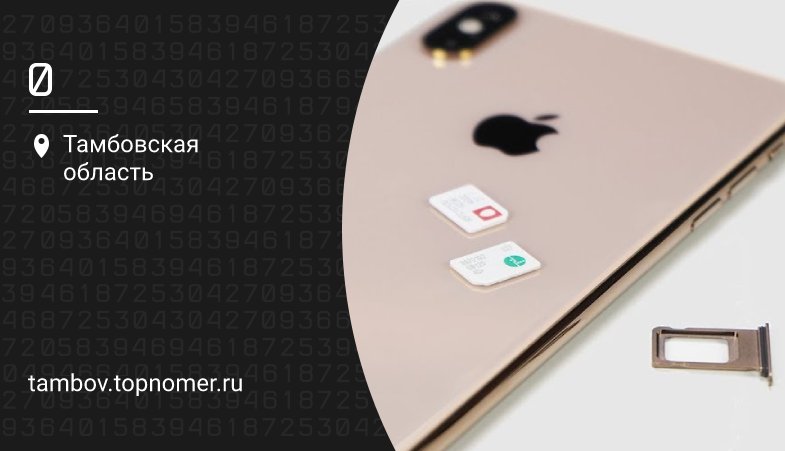
Правильная установка сим-карты в телефон, позволяет получать услуги связи в полном объеме, без перебоев. Нередко абонент может испытывать сложности с приемом сигнала сети, если симку вставить неправильно, или она имеет повреждения. Так, симка может быть только с виду установлена правильно, но при процессе эксплуатации выясняется, что ее контакты не плотно прилегают, из-за чего возникают проблемы.
Сегодня рассказываем, как установить сим-карту в свой телефон: как правильно вставить 2 симки, а также как изменить формат симки, если используемая большего или меньшего размера.
Как устанавливается симка
На сегодня существует два основных варианта того, как можно вставить в телефон сим-карту — мини, микро, или нано формата. Так, большинство современных смартфонов имеют выдвижной лоток на боковой грани гаджета. Этот вариант удобен для пользователя тем, что можно произвести замену симки, без необходимости выключения телефона.

Второй вариант — размещение лотка для симки под крышкой аккумуляторного отсека, и такую конструкцию можно разделить на два подвида. Первый — лоток расположен непосредственно под аккумулятором, а второй — рядом с ним. Однако, несмотря на разные варианты размещения лотка, оба они требуют извлечения аккумуляторной батареи.
Ранее также некоторыми производителями применялся третий вариант установки симки. На боковой грани устройства была установлена заглушка или шторка, за которой размещался отсек для карточки. В отличие от широко используемых сейчас, лоток не выдвигается, а симка защелкивалась в нем. Такой вариант стал неудобным для использования, после того, как получили массовое распространение микро и нано симки.
В зависимости от варианта установки сим-карты в вашем гаджете, если правила установки.
Так, если у вас iPhone, iPad, или телефон Самсунг с аналогичным лотком для сим-карты, то чтобы правильно вставить или поменять симку, не обязательно отключать свое устройство.

Для открытия лотка потребуется скрепка, которая идет в комплекте с устройством. Однако если вы потеряли ее, или поменять симку потребовалось когда скрепки нет под рукой, то можно использовать и обычную канцелярскую. Однако в таком случае стоит учитывать ее размер, поскольку использование более толстой скрепки может привести к деформации замка лотка.
Обратите внимание, что использование скрепки не предполагает усилий со стороны пользователя, и не стоит толкать ее с чрезмерной силой. После того как вы вставили скрепку в отверстие лотка, нажмите до щелчка, после которого лоток будет отсоединен от корпуса.
Далее потребуется достать его, и установить в него свою сим-карту, или две, если это устройство двухсимочное. Обратите внимание, что отверстия в лотке хоть и сквозные, но на нижней грани есть бортики, в которые и устанавливается карточка. Независимо от производителя устройства, симка устанавливается в лоток контактами вниз.
После того, как вы установили симку в лоток, потребуется вставить его обратно в устройство. В этот момент стоит быть внимательным, чтобы сим-карта была полностью погружена в лотке, и не прилагать усилий, если она мешает установке лотка в телефон.

Если у вас сим-карта устанавливается в лоток внутри телефона, то перед тем как снять заднюю крышку рекомендуем отключить телефон. После снятия крышки, вытащите аккумулятор, установите сим-карту. Обратите внимание на схему, которая обычно располагается возле слота. Карточка обычно устанавливается контактами вниз. После этого установите аккумулятор, закройте крышку, и включите телефон.
Форматы симок
При установке сим-карты в свое устройство, важно использовать карточку правильного формата. Если ваша симка не соответствует размеру, то вы можете бесплатно у своего оператора получить новую. Все новые карты имеют универсальный формат, что позволяет выломать из основания нужный.
Не стоит выбрасывать пластиковое основание, поскольку оно может пригодится вам, если потребуется установить симку в телефон, где необходима карта большего формата. Однако, в такой ситуации поможет и специальный переходник, который можно приобрести практически в любом салоне сотовой связи.

Если же у вас есть сим-карта, но по размеру она больше той, что используется в телефоне, то не пытайтесь изменить ее размер самостоятельно. Для этого можно использовать либо специальные степлеры, или обратиться за такой услугой в салон сотовой связи.
Однако мы рекомендуем не использовать обрезку сим-карты, а получить у своего оператора новую. Все операторы “большой четверки” предлагают такую услугу бесплатно, кроме Билайна. Отметим, что старая сим-карта может не поддерживать новые стандарты связи, и вам могут быть недоступны услуги LTE.

Главный редактор
стаж 20 лет
Золотые Номера России
— Нокия не читает сим карту, если неисправна микросхема управления симкой. В данном случае пригодится подмена детали. Выполнить высококачественный ремонт может только опытнейший спец;
Как вставить симку в старый нокиа
Как вставить мини-сим-карту в обычный сим-слот, если нет переходника?
Возьмите сим карту обычных размеров. Положите на картон толщины большой сим-карты. Обрисуйте ее по наружным размером большой сим карты и вырежете. Теперь на эту «картонную сим» картона положите мини-сим и совместив контакты с большой сим, обрисуйте маленькую. Вырежете в картонной симке место под маленькую, и придерживая от выпадения вставьте в слот телефона. Картон нужен лишь для ограничения перемещения мини-сим что бы она не «теряла» контакт. Я так и делал, вырезал обычным канцелярским ножом. На телефоне супруги обе симки маленькие, и обе стоят на картоне, работают без проблем..) Конечно, сегодня есть специальные адаптеры, помещая в которую мини-сим, можно без проблем поставить ее на место большой, но купить их можно не везде.
При оформлении тарифа и заключении договора владелец телефона получает симку оператора. Ее потребуется установить в специальное гнездо внутри телефона, чтобы иметь возможность совершать звонки и пользоваться интернетом.
Виды сим-карт
Эволюция sim-карт выражается в виде смены размеров и функциональности, что обусловлено появлением новых гаджетов. Слоты не универсальны, поэтому у операторов возникла проблема: при приобретении SIM-карты, у пользователя должна быть возможность самостоятельно вставить ее в телефон без оформления возврата. Оператор в офисе обязуется проинформировать клиента о симке и ее особенностях, а в случае неуверенности можно попросить работника салона связи вставить карточку в слот телефона.
Самые первые симки были размером с банковскую карту, и большинство пользователей никогда ими не пользовались. Для старых моделей телефонов требовались такие большие карточки, поскольку они были нагружены и снабжены всеми необходимыми схемами, которые сейчас значительно уменьшились. Эти модели карточек выпускались с 1991 по 1996 гг. и теперь они сняты с производства, считаясь раритетом.
Если классифицировать современные sim-карты, то получится 3 вида симок:
- Mini-Sim. Эта модель считается стандартной, хотя и не является самой первой, как уже было описано выше. Для того времени, сравнивая с первыми моделями сим-карт, симка казалась маленькой. Помимо этого она называется мини-сим ввиду своего размера и маленького чипа, поскольку ее активно использовали для устройств старого поколения. Мини-сим приобретали для телефонов модели Нокиа, Моторола, Сименс и т.д. С помощью этих телефонов можно было осуществлять звонки и писать текстовые сообщения, на этом их функционал заканчивался. Сейчас Mini-Sim практически не используется ввиду своего размера, в редких случаях ее вставляют в гнездо обычных кнопочных телефонов, которые до сих пор выпускают в продажу;
- С появлением новых устройств специалисты разработали Micro-Sim. Уменьшился только размер симки, чип и функционал остался прежним, в то время как возможности телефонов сильно возросли. Обрезание пластика на карте привело к тому, что сама симка не занимала много места и не требовала большого слота, это позволило вместить другие компоненты в корпусе телефона. Модификация сказалась положительно на работе и опциях устройства. Изначально мысль об уменьшения количества пластика посетила создателей Apple, и идея была реализована для модели iPhone 4. Позже инновация была популяризирована среди других моделей смартфонов, таким образом Micro-Sim является самой распространенной на данный момент;
- Nano-sim – это самая маленькая симка, которая известна в салонах связи и разработчикам устройств. Она была разработана для iPhone 5, и может соперничать по популярности с уже описанной Micro-sim картой. Конкурентоспособность подтверждается появлением новых смартфонов, слот которых вмещает только nano-sim. Сама Nano-sim представляет собой лишь один чип, у которого практически нет пластика по бокам. Еще одно отличие составляет тонкость чипа в сравнении с Micro-sim.

Чтобы не запутаться при покупке симки в салоне связи выбранного провайдера можно попросить комбинированный формат.
Почти всегда Nokia не определяет сим (sim) карту, если неисправна она сама, ее держатели либо электрические составляющие телефона. Естественно, если Nokia теряет сим карту, это не разрешает воспользоваться услугами сотовой связи. Нередко симка приходит в негодность в итоге неаккуратного воззвания.
Виды сим-карт
Сим карты – это идентификационный модуль абонента оператора связи. С момента их запуска и до начала массовых продаж прошло несколько десятков лет, и за это время их форма и размеры усовершенствовались. Этот процесс был вынужденным. Сначала на мобильных рынках появились смартфоны, и места под задней крышкой деталям попросту не хватало. Совершенствовались технологии, увеличивались запросы пользователей, батареи все больше, телефоны тоньше, а места меньше.

Такая эволюция карточек позволила им уменьшиться практически вдвое, а современные выдвигающиеся слоты заметно освободили пространство для остальных деталей.
Давайте рассмотрим, какие виды sim бывают, в чем их особенность, и как вставить сим:
- Полноразмерная (о наличии которой много даже не догадывались) – самая крупная в линейке, по периметру как банковская карта. Появилась в 1991 году с первой волной популярности сотовой связи среди обычных жителей. В современных телефонах не используется, иногда можно встретить автомобили с подобными «инновациями» а-ля 90-е.
- Mini-SIМ – до сих пор используется для устройств выпущенных с периода 2000-х до начала 2010-х, поддерживает 2G и 3G.
- Micro-SIM – появилась в 2003 году, но на данный момент считается самым используемым поколением модулей связи. Поддерживается всеми производителями современных гаджетов с 3G и LTE.
- Самая маленькая – Nano-SIM, которая выглядит, как и ее предшественница, только без пластиковых краев. Появилась пять лет назад, и используется во всех моделях бренда Apple и некоторых других производителей премиум-сегмента.
Вставляются все виды симок одинаково – в отведенные слоты в смартфоне или планшете. Сказать точно, где находится подставка, невозможно, так как производители оставляют за собой право размещать их где угодно, согласно их дизайнерской концепции. Иногда на новых телефонах клеят наклейку с пошаговой инструкцией, ее также можно найти в Руководстве пользователя.

Установка сим-карты
Традиционно производители размещают карточные держатели на правом торце корпуса (если крышка не съемная), или непосредственно под аккумулятором, если он достается. Следующие инструкции подойдут для обладателей гаджетов последнего типа:
- Проверьте, выключен ли ваш телефон.
- Отсоедините заднюю панель.
- Найдите небольшое углубление между корпусом и батареей.
- Извлеките АКБ.
- Там вы увидите слоты для сим-карт. Они бывают разного типа: раздельные и двухэтажные. Сторона, которую нужно держать вверху при вставке, будет изображена около держателя. Как правило, она вставляется золотыми контактами вниз.
- Аккуратно вставьте батарею назад. Проверьте, чтобы она сидела плотно.
- Верните крышку до характерных щелчков. Они будут значить, что крышка стала на свое место.
В видео вы можете посмотреть как нужно поступать с современными моделями, у которых не снимается крышка:
А вот еще одно видео с полезным лайфхаком:
Настройки
Современные смартфоны и симки не нуждаются в ручном подключении. При первом запуске на новом устройстве от мобильного оператора придет пакет бесплатных настроек для всех видов сотовых услуг.
У двухсимочных мобильных устройств, управление может доставить новичку небольшие трудности. Можно выбрать SIM для определенных действий по умолчанию, или выбирать самостоятельно при каждом звонке и сообщении.
Почти всегда Nokia не определяет сим (sim) карту, если неисправна она сама, ее держатели либо электрические составляющие телефона. Естественно, если Nokia теряет сим карту, это не разрешает воспользоваться услугами сотовой связи. Нередко симка приходит в негодность в итоге неаккуратного воззвания.
Как настроить кнопочный телефон
После того, как время и дата на мобильном телефоне выставлены, необходимо заполнить телефонную книгу. Для ввода номера его набирают при помощи кнопок, а потом нажимают на кнопку сохранить, которая расположена посредине. Далее нужно выбрать, где именно будет сохранен контакт, на сим-карте или на самом телефоне.
При желании можно установить несколько контактов на быстрый набор. Это позволит звонить определённым абонентам, нажав всего одну клавишу. То есть отпадает необходимость открывать телефонную книгу, и тут выбирать номер для совершения звонка. Нажимается всего одна цифра на клавиатуре. Чтобы сделать такие настройки, действуют так:
- Открывают Меню на телефоне, далее заходят в Контакты и выбирают Быстрый набор;
- Далее тут можно выбрать Включить/Отключить/Изменить;
- Если нужно назначить номер а быстрый набор, то выбирают пункт Изменить и к нему прикрепляют определённый номер от 0 до 9;
- Подтверждаем внесённые изменения.
После этого можно выбрать мелодии, которые будут играть при вызовах и получении смс-сообщений. Заходим в Настройки – Сигналы. Тут следует выбрать тип сигнала, мелодию, громкость, вибровызов. Тут же выбирается сигнал сообщений и звук нажатия клавиш.
При желании можно поставить отдельные мелодии на абонентов в телефонной книге. Для этого заходят в сам контакт, нажимают на кнопку функции в правом нижнем уголке и в появившемся списке выбирают раздел Добавить информацию. Далее нужно выбрать строку Мультимедиа и установить необходимую мелодию. Тут же можно выбрать картинку или фотографию на контакт.
Далее можно выбрать тему для заставки экрана, выбрать стиль подсветки дисплея. Всё это делается в настройках. Уменьшить и увеличить громкость можно при помощи кнопки, расположенной сбоку мобильного телефона.
В кнопочных телефонах есть удобный календарь, где можно делать заметки. Быстро попасть в календарь можно нажатием большой кнопки вправо. Далее нажимают на нужное число и делают запись, выставляя время сигнала. Так удобно записывать дни рождения и даты важных событий.
Телефоны Нокиа довольно функциональные, именно поэтому их до сих пор активно используют люди разных возрастов.
Несколько лет работал в салонах сотовой связи двух крупных операторов. Хорошо разбираюсь в тарифах и вижу все подводные камни. Люблю гаджеты, особенно на Android.
Если Nokia не лицезреет сим карту , нужно сперва найти, в чем конкретно неувязка: в телефоне либо карточке. Для этого нужно испытать поменять ее, может быть, она вышла из строя. Если же симка исправна, задачи могут быть в последующем:
Карта памяти под корпусом
Если вам не удалось найти салазки, вероятно, слоты для сим и карт памяти расположены под корпусом вашего устройства, как правило, под задней крышкой. Этот способ более характерен для дешёвых моделей, стоимостью до 10 тысяч рублей.
Опять же стоит осмотреть все торцы устройства. Как правило, удастся найти какое-то «углубление» в корпусе, за которое можно будет зацепиться ногтем. Хотя, мы рекомендуем использовать пластиковую карту, например, скидочную из магазина, чтобы не сломать ногти, так как защёлки крышки смартфона зачастую бывают очень тугими. К тому же пластик не даст вам воздействовать на корпус излишне сильно, если вдруг вы пытаетесь открыть смартфон не там, где задумывал производитель.
Сим-карта под болтами
Иногда слоты под карту памяти прячут под болтами. Придётся открутить какую-то часть корпуса смартфона, чтобы добраться до них. Подобные методы обычно характерны для специализированных защищённых смартфонов, от влаги, пыли, ударопрочных и т.д.
Вот пример одного из таких устройств и того, как это выглядит.
Определить его просто, во-первых, по внешнему виду. Во-вторых, если первый и второй способ вам не подошли — стоит искать ту часть, которая может отворачиваться у вашего гаджета. Предварительно можно заглянуть в инструкции вашей модели. Подсказка может быть и там.
Содержание
- — Как правильно вставлять симку в кнопочный телефон?
- — Как вставить сим карту в старый телефон нокиа?
- — Какой стороной вставлять сим карту в кнопочный телефон?
- — Как вставить нано симку в старый телефон?
- — Почему не вставляется сим карта в телефон?
- — Как правильно вставить сим карту в телефон нокиа кнопочный?
- — Как вставить карту памяти в нокиа 3310?
- — Как выдавить нано симку?
- — Как вставить маленькую сим карту в большой разъем?
Как правильно вставлять симку в кнопочный телефон?
Выключите телефон и выполните следующие действия:
- Вставьте инструмент для извлечения SIM-карты в небольшое отверстие слева на боковой поверхности телефона. Примечание. …
- Аккуратно, но сильно надавите, чтобы выдвинуть лоток.
- Извлеките лоток и поместите в него карту Nano-SIM.
- Аккуратно вставьте его обратно в слот.
Как вставить сим карту в старый телефон нокиа?
Установка и удаление SIM—карты и карты памяти
- Откройте лоток для SIM—карты и лоток для карты памяти. Для этого вставьте прилагаемое устройство для открытия лотков в отверстия рядом с лотками.
- Вставьте карту nano-SIM в гнездо 1 лотка областью контактов вниз. …
- Задвиньте лоток для SIM—карты и карты памяти на место.
Какой стороной вставлять сим карту в кнопочный телефон?
Обратите внимание, что отверстия в лотке хоть и сквозные, но на нижней грани есть бортики, в которые и устанавливается карточка. Независимо от производителя устройства, симка устанавливается в лоток контактами вниз. После того, как вы установили симку в лоток, потребуется вставить его обратно в устройство.
Как вставить нано симку в старый телефон?
Если же SIM-карта плотно заходит в адаптер (что иногда даже сложно её туда вставить) – это хороший показатель. В большинстве случаев такая карта не застрянет в слоте. Далее всё просто. Выбираете подходящий адаптер, помещаете в него nano—SIM, а затем всю эту конструкцию вставляете в телефон.
Почему не вставляется сим карта в телефон?
Самая распространенная причина, по которой телефон или планшет не видит сим карту это поврежденный сим считываетль. Сим считыватель, или сим коннектор, сим приемник сделан в виде гнезда, в которое вставляется сим карта. На сим карте и сим приемнике имеются контакты, которыми они соприкасаются при вставленной симке.
Как правильно вставить сим карту в телефон нокиа кнопочный?
Чтобы вставить SIM—карту в Nokia 6, откройте слот для SIM—карт с помощью входящего в комплект поставки инструмента. В качестве альтернативы вы можете использовать и булавку. Осторожно вставьте «иголку» в маленькую дырочку возле слота для SIM—карт и нажмите, чтобы слот «выпрыгнул» из своего гнезда.
Как вставить карту памяти в нокиа 3310?
Установка SIM-карты и карты памяти
- Повернув телефон экраном вниз, вставьте ноготь в разъем на боковой части телефона, приподнимите заднюю крышку и снимите ее.
- Вставьте нано-SIM-карту в гнездо 1 областью контактов вниз. …
- При наличии карты памяти microSD вставьте ее в гнездо для карт памяти.
Как выдавить нано симку?
Как обрезать симку под микро: шаблон
- Возьмите лист плотной бумаги, приложите к нему обычную симку и обведите ее. …
- Отступите от левого края 1,85 (2) мм и проведите прямую линию, как показано на рисунке выше.
- От верхнего края необходимо отступить 1,4 мм и прочертить еще одну линию — она будет идти практически вдоль чипа.
Как вставить маленькую сим карту в большой разъем?
Если micro-SIM у нас уже есть, нам понадобится специальная скрепка для извлечения SIM-лотка. Найти её можно в комплекте поставки планшета. Если такой скрепки нет, можно воспользоваться обычной. Поддеваем лоток и устанавливаем SIM-карту, после чего задвигаем его, пока не услышим лёгкий щелчок.
Интересные материалы:
Как открыть код от подъезда?
Как открыть консоль разработчика в сафари?
Как открыть консоль в Айзеке Repentance?
Как открыть консоль в Дискорде?
Как открыть консоль в Internet Explorer?
Как открыть консоль в опере?
Как открыть консоль в сафари на iPad?
Как открыть консоль в Вальхейме?
Как открыть контейнер Dyson V10?
Как открыть контейнер Dyson v7?
